Como modificar o número de níveis de desfazer no Excel
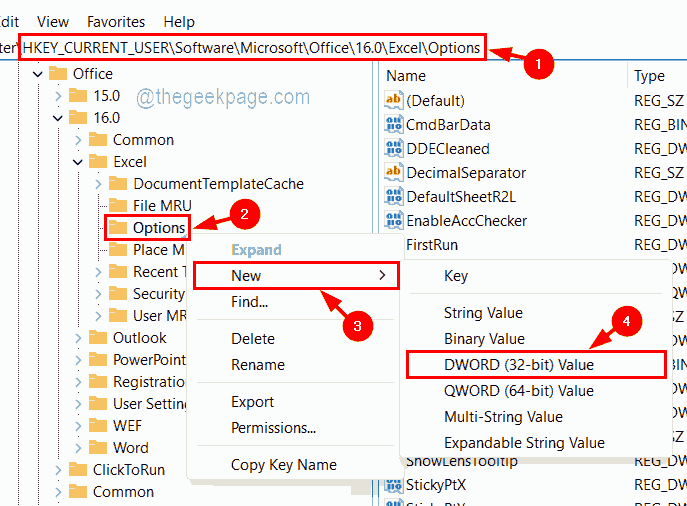
- 1964
- 162
- Enrique Crist
Sempre que o usuário tenta redigir qualquer documento, seja usando o Excel, Word, PowerPoint, etc. Eles não podem evitar cometer erros enquanto digitam ou calcula. Essas coisas acontecem com todos e o que fazemos então? Sim! Tentamos desfazer, simplesmente pressionando as teclas Ctrl + Z.
Mas você já pensou em quantas vezes você pode fazer o nível de desfazer enquanto usa qualquer produto MS Office como Excel? Bem, é por padrão definido para 20, o que significa que o usuário pode desfazer os níveis até 20 vezes.
E se lhe dissermos que você pode desfazer níveis não apenas para 20, mas para 100? Isso não é ótimo? Sim, é possível fazer isso. Mas isso pode diminuir um pouco o desempenho do sistema, pois o histórico de desfazer até 100 precisa ser armazenado na RAM, que será utilizada para os níveis de desfazer para 100.
Se você estiver aqui para procurar como aumentar o número de níveis de desfazer no Excel, este artigo o guiará com as etapas.
OBSERVAÇÃO - Exportar um backup do arquivo de registro em seu sistema, referindo -se a este artigo. Se você salvar o backup do arquivo de registro, poderá revertê -lo de volta mais tarde, se quiser e se algo der errado ao editá -lo. Isso pode causar alguns problemas sérios no sistema se o arquivo de registro não for backup.
Como aumentar o número de níveis de desfazer no Microsoft Excel
Passo 1: Abrir o Editor de registro pressionando o janelas +R chaves e digitação regedit.
Etapa 2: agora pressione Digitar chave e aceite qualquer prompt UAC que apareça na tela clicando Sim continuar.
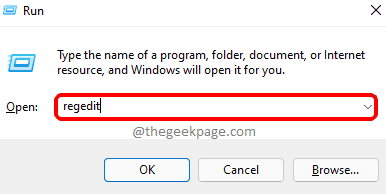
Etapa 3: Primeiro, você precisa limpar a barra de endereços da janela do editor de registro.
Etapa 4: então, digite a linha abaixo na barra de endereço e acerte Digitar chave.
Hkey_current_user \ software \ Microsoft \ Office.0 \ Excel \ Opções
Etapa 5: Depois de chegar à chave do registro nomeada Opções, clique com o botão direito do mouse nele e selecione Novo > Valor DWORD (32 bits) No menu de contexto, como mostrado abaixo.
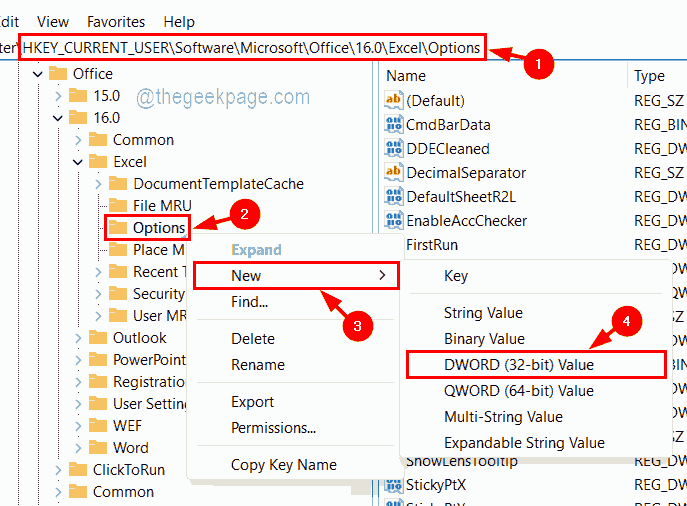
Etapa 6: agora renomeie o valor DWORD recém -criado como Undrohistory e abrir seu Editar propriedades janela por clicando duas vezes nele.
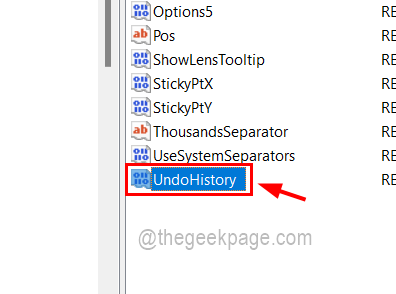
Etapa 7: Na janela de edição, digite o número no Dados de valor campo por quanto você deseja aumentar os níveis de desfazer no Excel.
OBSERVAÇÃO - Não recomendamos entrar mais de 100, pois leva mais RAM para armazenar o histórico de desfazer.
Etapa 8: Uma vez feito, clique OK.

Etapa 9: depois disso, você pode fechar a janela do editor de registro.
Etapa 10: depois reinicie o sistema uma vez.
Etapa 11: Após o início do sistema, você pode abrir o aplicativo do Excel em seu sistema e verificar se está permitindo que você desfaça mais níveis.
- « Como consertar o Microsoft Edge congela ou trava ao abrir arquivos PDF no Windows
- Como resolver o laptop preso no problema da tela de hibernação »

